На компьютере с уже установленной операционная системой семейства Linux язык интерфейса может по какой-то причине не устраивать пользователя. Кроме того, большинство Live-версий ОС по умолчанию используют английский язык для собственного интерфейса и интерфейса предустановленных программ.
В этой статье нами будет рассмотрен вопрос о том, как воспользоваться штатными средствами для изменения языка интерфейса операционной системы Linux Mint 20 Ulyana.
Содержание статьи
Как русифицировать Linux Mint 20?
Шаг 1. Языковые настройки
Языковые настройки интерфейса Linux Mint находятся в главном меню: Preferences -> Languages. Загрузите их:
Шаг 2. Выбор русского языка интерфейса
В открывшемся окне Language Settings в самой нижней строке Language Support нажмите на кнопку Install / Remove Languages (потребуется ввести пароль суперпользователя):
В открывшемся окне Install / Remove Languages видите, что в списке доступных языков по умолчанию нет русского. Для добавления его нажмите кнопку Add:
Откроется новый список языков. Найдите русский (Russian, Russia), выберите его и нажмите кнопку Install:
В процессе установки появится окно с предупреждением о том, что будет установлено дополнительное программное обеспечение. Нажмите кнопку Continue для продолжения установки:
Потребуется некоторое время для того, чтобы все языковые пакеты загрузились из репозитория и были установлены. В результате напротив выбранного языкового пакета (Russian, Russia) в списке языков появится статус установки русского — Fully Installed:
Закройте окно Install / Remove Languages.
Шаг 3. Применение настроек
В окне Language Settings для первых трёх параметров (Language, Region, Time Format) выберите русский язык и страну «Россия» (Russian, Russia) в качестве значений. Далее для того, чтобы новые значения группы параметров (System Locale) вступили в силу, нажмите кнопку Apply System-Wide:
Шаг 4. Выход из системы
Для того, чтобы загрузить новый русифицированный интерфейс Linux Mint 20, текущий пользователь должен заново выполнить авторизацию. Нажмите кнопку Logout в главном меню и затем заново авторизуйтесь:
Шаг 5. Вход в систему с новыми настройками
После того, как авторизуетесь, появится окно с предложением обновить имена стандартных папок в соответствии с новым языковыми установками. Нажмите кнопку Обновить имена (если есть такое желание на самом деле — часто этого не делают, по многим причинам):
Русифицирование интерфейса Linux Mint закончено. Вы можете в этом убедиться, открыв, к примеру, главное меню, файловый менеджер или браузер. Всё содержимое элементов интерфейса ОС и программ будет отображаться на русском языке (по крайней мере то, что официально русифицировано командой разработчиков Linux Mint):
Выводы
Теперь вы знаете как руссифицировать Linux Mint. Этот процесс довольно прост и интуитивно понятен. Однако заметим, что в том случае, если вы используете Live-версию ОС без установки на жёсткий диск, все изменения настроек, в том числе и языковых, действуют до первой перезагрузки. В этом случае придётся русифицировать вашу Linux Mint повторно.

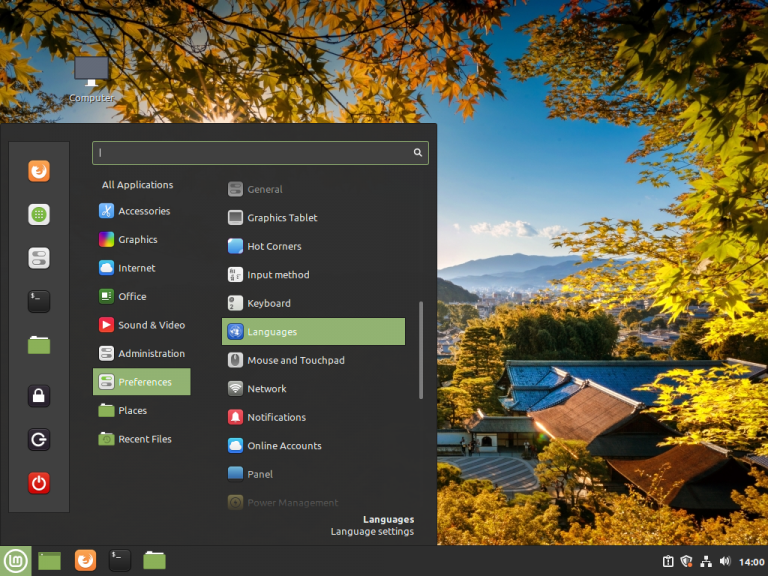
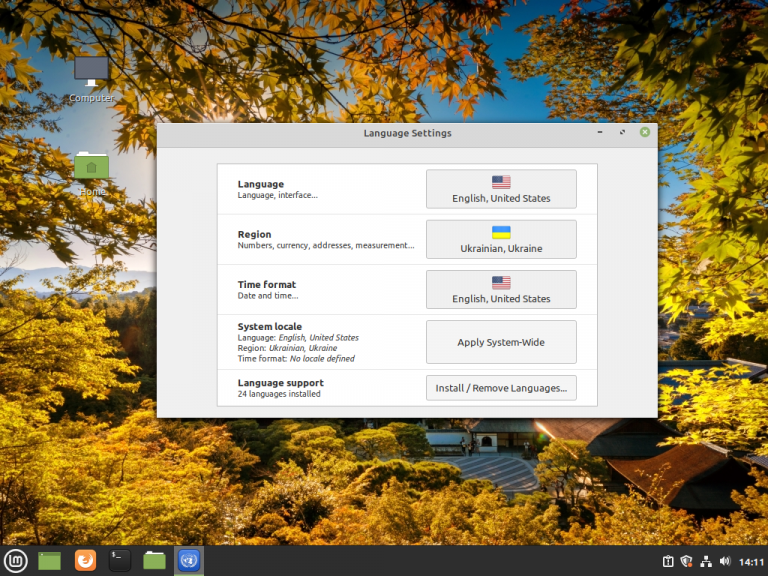
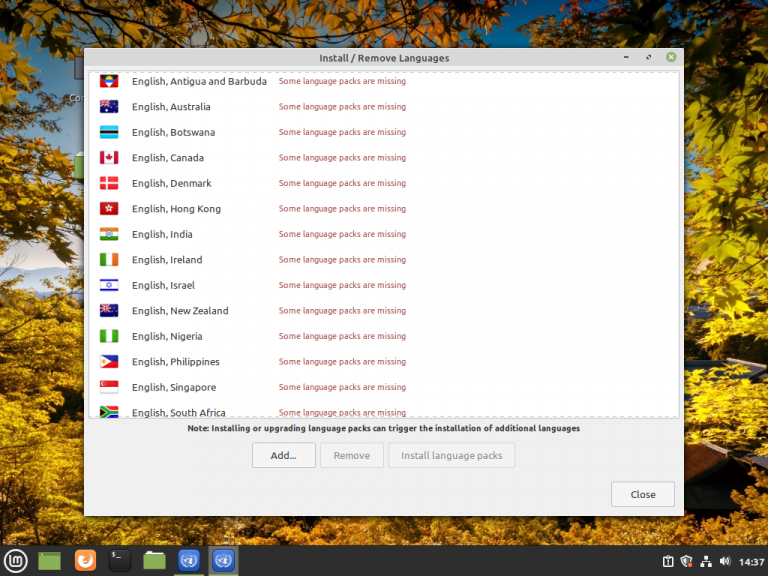
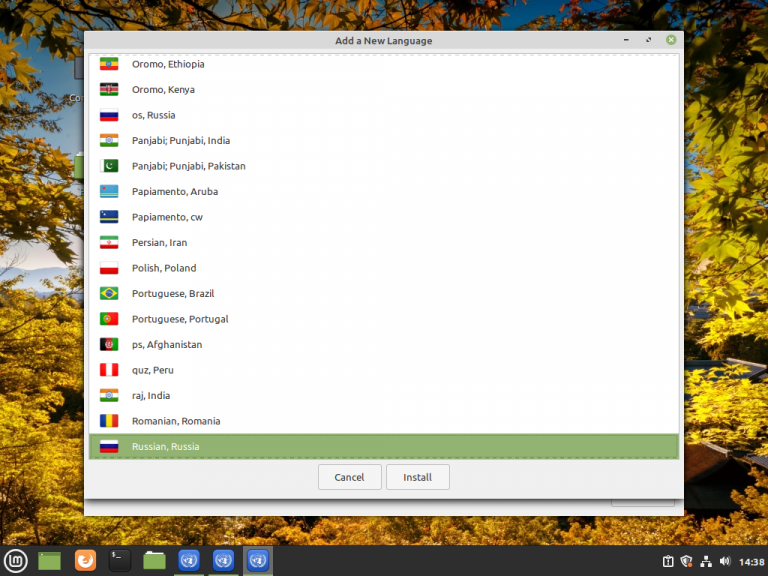
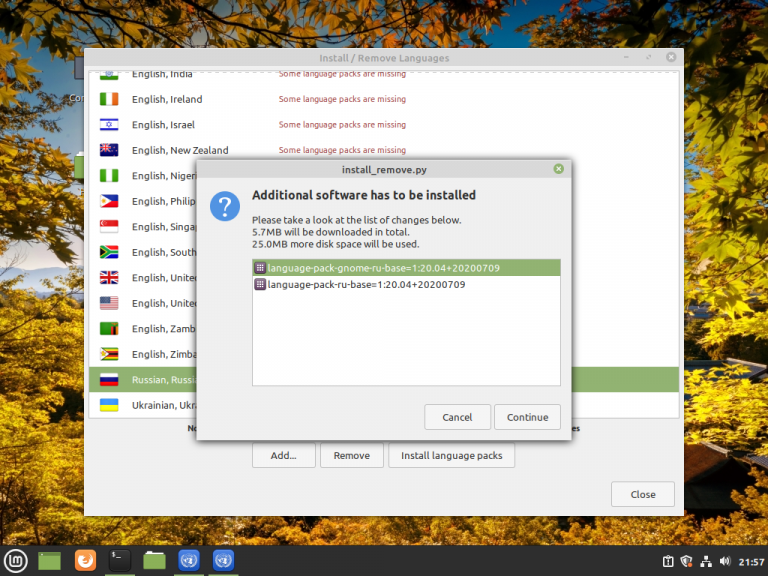
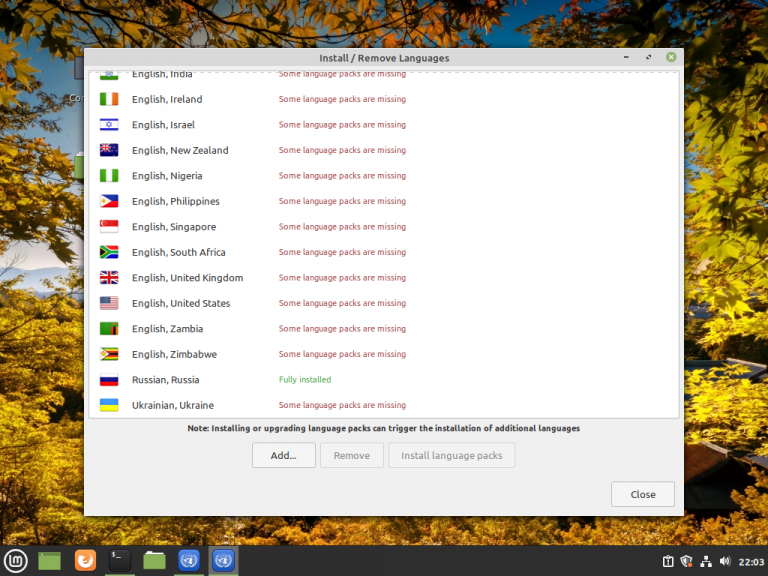
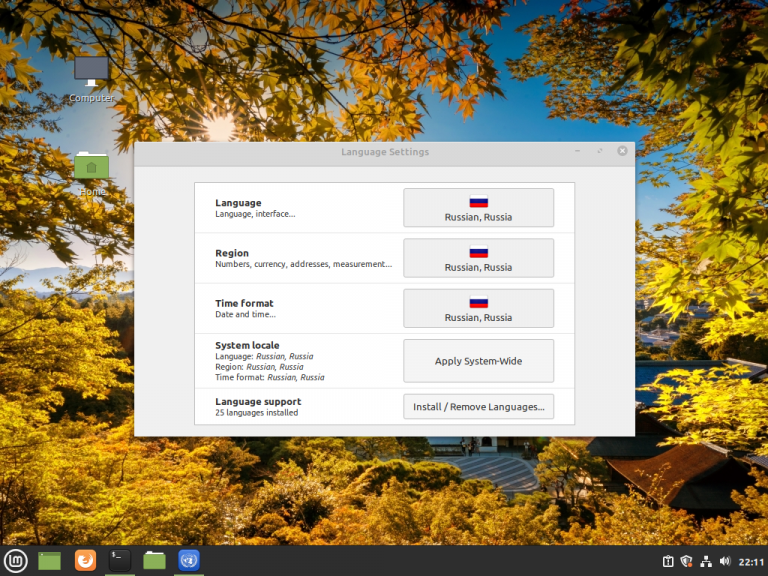
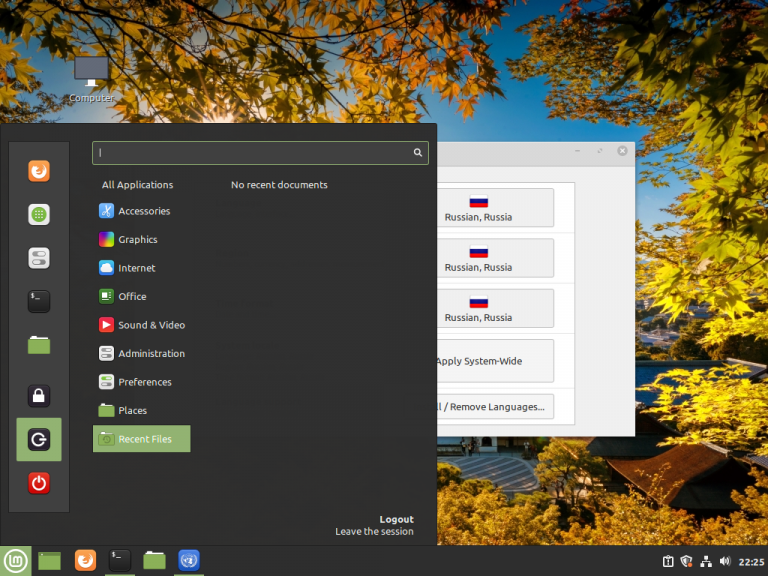
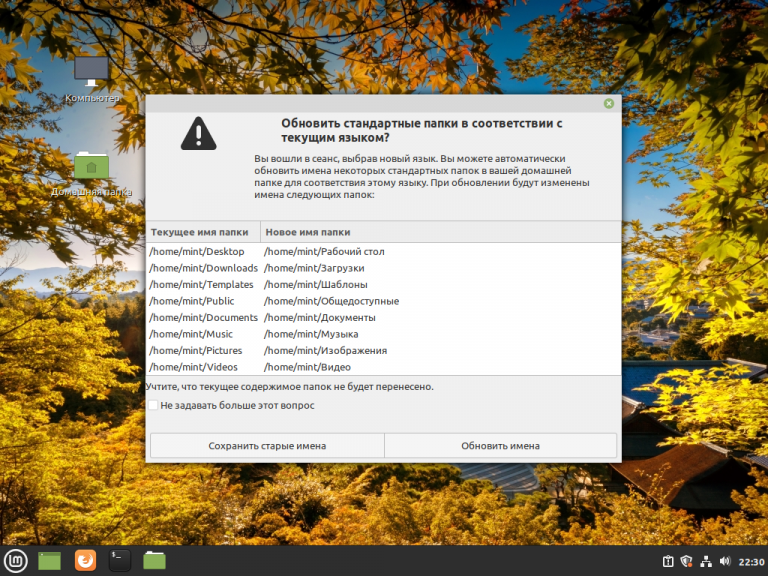
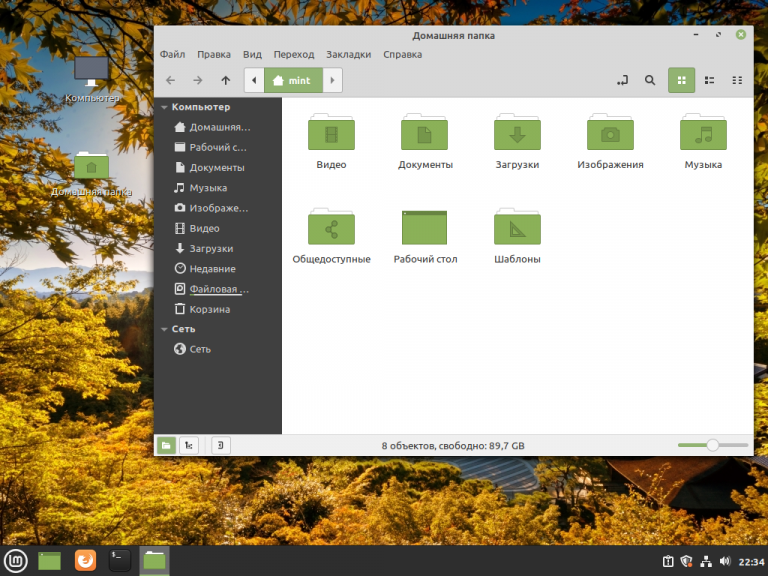
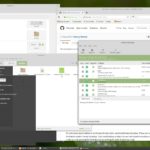
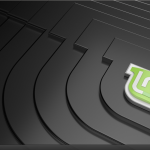
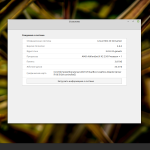
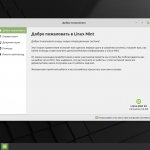

 (12 оценок, среднее: 4,50 из 5)
(12 оценок, среднее: 4,50 из 5)
Тупая статья, он при установке прекрасно локализуется. И ещё, если загружаешь его на флешку в Multisystem при подключенном интернете, то при загрузке с этой флешки, он уже руссифицирован. Зачем этот гемморой который Вы описали.
Выше написано, на тот случай, если у вас уже установлена английская ОС. Я, к примеру по умолчанию ставлю только английскую версию, но если буду передавать другому сотруднику, который хочет русскую локализацию, не переустанавливать же ее, тем более если у вас уже куча настроек в ней сделано.
$но если буду передавать другому сотруднику$ я Вас не понял. Установите на Русском, английская локаль уже по любому есть по умолчанию. При загрузке в левом верхнем переключите для себя на английский. PSLOS согласен там это надо, И некоторые дистры тоже. Но Mint? убейте не понимаю ВАС.
Ни богу - свечка, ни чёрту - кочерга. Совершенно непонятно кому упёрся этот Mint, и уж тем более его русско-язычная локализация. Давайте так, господа, без всяких минтов, договоримся на берегу, установка всех дистрибутивов на раскладке производителя, как правило это английский (сша), с дальнейшим добавлением требуемой локали (русской, украинской, узбекской, или в особо запущенных случаях на иврите). "Дайте мне поручение, а уж особым я его как-нибудь и сам сделаю!"=)
Удалите , уберите статью, ну не позорьтесь. Равносильно, как установить aur или pamac в Arch/ или uim в федору и т.д. Глаза режет, абсурд. Сарказм даже неуместен.
МАКСЕТ КОЩЕЕВ вы всегда переустанавливаете ОС для переключения на другой язык?
Вы не поняли, перезагружаю оболочку.
Нормальная статья. Кому не нужна переустановка локали, не читайте. Ругать автра, мягко говоря, не вежливо.
А как русифицировать систему если не функционирует кнопка languages? нажимаю нажимаю, а в ответ тишина. После установки LMDE почему то не русифицировалась система. Хотя раскладка на RU работает. Причём английский флажком а русский как "ru" ставил с той же флешки что и ранее на ноуте. там всё в порядке.
Здравствуйте, вопрос в другом, как сделать чтобы при запуске раскладка клавы была по умолчанию рус, а не инг. Че тока не искал, все равно английский запускается. Русский и вверх поднимал, как сделать то? Спасибо
Да не всё русифицируется - совсем не всё! Не читает этот минт, да и другие виндовские файлы в русской кодировке, ни названия, ни внутри. Причем это исправлять, по ходу, никто не собирается, типа и так сойдет, жрите что дают.
Хаха очень смешные комментарии.
Но вот вопрос реальный что если тупо нет Russian/Russian а есть всякие другие типо cv. /Russian и это вообще что как понять???